共享打印机的方法取决于你的网络环境和操作系统。 没有一种放之四海而皆准的方案,但我会根据我的经验,为你详细解释几种常见的场景和可能遇到的问题。

我曾经在小型办公室工作,当时只有一台打印机,却需要三台电脑共享。最初,我们尝试过最简单的USB直连方法,将打印机连接到一台电脑,再通过该电脑共享。这看似简单,却存在诸多不便。 如果那台电脑关机,或者网络出现问题,其他电脑就无法打印。更糟糕的是,一旦那台电脑出现故障,整个打印流程就瘫痪了,效率非常低。 我们为此浪费了不少时间,最终不得不寻求更可靠的解决方案。
最终,我们选择了通过网络共享打印机。 这需要你的打印机具备网络连接功能,或者通过路由器进行连接。 具体操作步骤会因打印机型号和操作系统而异,但大致流程如下:
Windows系统: 你需要在连接打印机的电脑上,找到“设备和打印机”或类似的设置选项。 右键点击你的打印机,选择“打印机属性”,找到“共享”选项卡。 勾选“共享这台打印机”,并为它设置一个共享名称。 记住这个名称,因为其他电脑需要用到它。 接下来,在需要共享打印机的电脑上,添加网络打印机,输入你之前设置的共享名称即可。 这期间,你可能会遇到网络驱动程序的问题,需要下载并安装正确的驱动程序。我曾经因为下载了错误的驱动程序,浪费了将近一个小时才解决。 所以,务必确认你下载的驱动程序与你的打印机型号和操作系统完全匹配。
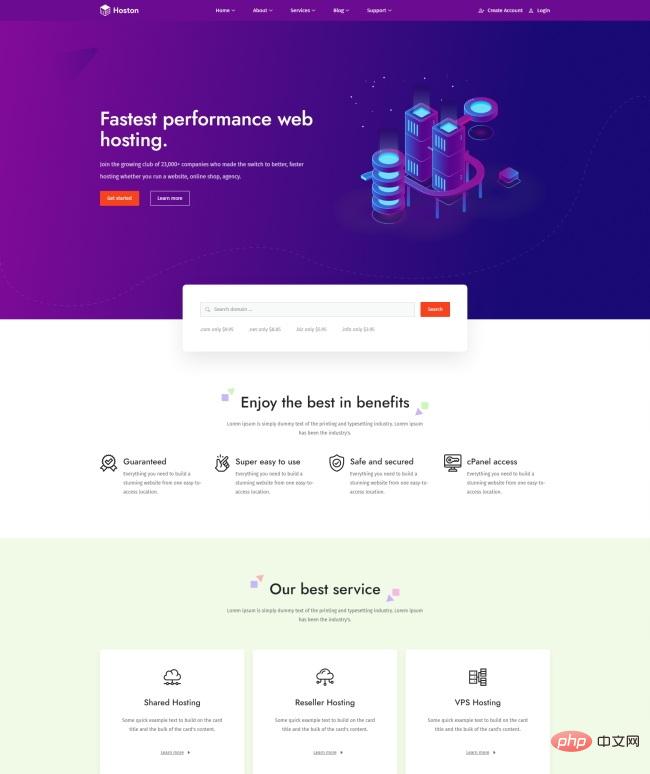
互联网虚拟主机服务公司网站模板是一款适合从事共享主机、经销商托管、VPS托管、云托管、域名等服务公司宣传网站模板下载。提示:本模板调用到谷歌字体库,可能会出现页面打开比较缓慢。
Mac系统: Mac系统的操作流程与Windows系统类似,只是界面略有不同。 你需要在“系统偏好设置”中找到“打印机与扫描仪”,添加打印机。 在添加打印机的过程中,系统会自动搜索网络上的打印机,你只需要选择你的共享打印机即可。 如果找不到,你可能需要手动输入打印机的IP地址。 找到IP地址的方法通常在打印机的设置菜单中,或者打印机的说明书上。
无线打印机: 如果你的打印机是无线打印机,设置过程相对简单。 通常情况下,你只需要将打印机连接到你的无线网络,然后在电脑上搜索并添加打印机即可。 需要注意的是,你的打印机和电脑需要连接到同一个无线网络。 我曾经因为打印机连接到访客网络,而电脑连接到主网络,导致无法共享打印机,这个问题花了不少时间才排查出来。
总而言之,共享打印机需要一些技术操作,但只要你按照正确的步骤操作,并注意一些细节问题,就能轻松实现。 记住,仔细阅读打印机的说明书,并根据你的实际情况选择合适的共享方式,这将节省你大量的时间和精力。 如果遇到问题,可以参考打印机厂商提供的帮助文档,或者搜索相关教程。





























